Projektmodulet er et specialudviklet AU-modul, som tilgås fra Økonomistyring.
|
|
|
- Ingrid Mortensen
- 5 år siden
- Visninger:
Transkript
1 Projektmodulet Projektmodulet er et specialudviklet AU-modul, som tilgås fra Økonomistyring. Økonomistyring/Projekt Projektansøgning Allerede når der sendes en ansøgning om Projekt, skal dette registreres i NS. Dette gøres fra Projektmenuen under punktet Ansøgning. For at oprette et nyt tomt ansøgningstamkort tastes F3. Stamdata Fanebladet Generelt Status = Indtastning kan der redigeres. Status = Aktiv, Afslået, Intet svar der kan ikke redigeres Status = Projekt (sker kun via Opret Projekt) Side 1 af 11
2 Der kan klikkes på blyanten for at skrive diverse bemærkninger på Ansøgningskortet. Bemærkninger bliver overført til Projektkortet via Opret projekt. Fanebladet Forløb Fanebladet Projekthaver Side 2 af 11
3 Felter i tabellen Ansøgning: Felt nr. Felt navn FANEBLADET GENERELT Data type Længd Beskrivelse e 1 Nummer Code 10 Her skal nummeret på ansøgningen angives. En eventuel tilknyttet nummerserie kan ses ved at klikke på knappen 2 Projektbeskrivelse Text 250 Her kan angives en lang beskrivelse af den Projekt, der søges penge til 3 Kort Projektbeskrivelse Text 50 Her kan angives en kort beskrivelse af den Projekt, der søges penge til 4 Internt journalnr. Text 30 Her kan et internt journalnummer angives 5 Eksternt journalnr. Text 30 Her kan et eksternt journalnummer angives 6 Bevillingsgivernr. Code 20 Her angives nummeret på den Projektgiver, som ansøgningen er sendt til. Opslag til tabellen Projektgiver 7 Bevillingsgivernavn Text 50 Hentes automatisk fra tabellen Bevillingsgiver. Ingen 8 Beløb Decim Her vises det ansøgte beløb. Opslag til tabellen Ansøgningsbeløb. al Ingen klik på F6 for at taste beløb 9 Ansøgning sendt d. Date Her kan angives dato for, hvornår ansøgningen er sendt 10 Opfølgningsdato Date Her kan angives en dato for, hvornår der skal følges op på ansøgningen 11 Status Option Her angives hvor langt i forløbet ansøgningen er. Mulige valg Indtastning: default værdi ved oprettelse af ansøgning Aktiv: ansøgningen er afsendt, men der er ikke modtaget svar. Der kan kun rettes i feltet Status. Status kan sættes tilbage Afslået: ansøgningen er afslået. Der kan kun rettes i feltet Status. Status kan sættes tilbage Intet svar: der er ikke modtaget svar på ansøgningen inden for den forventede frist. Der kan kun rettes i feltet Status. Status kan sættes tilbage Projekt: der er oprettet en Projekt på baggrund af ansøgningen. Der kan kun rettes i feltet Status. Status kan kun sættes tilbage, hvis den tilhørende Projekt slettes først Angivelse af Projekt sker kun ved brug af funktionen Opret Projekt, øvrige skift er manuelle 12 Sandsynlighed % Decim al Her kan angives sandsynligheden for, at ansøgningen bliver godkendt. Værdi mellem 0 og Medfinansiering Her kan markeres om der er krav om medfinansiering 14 Projektnr. Code 10 Ingen oprettes via funktionen Opret projekt fra ansøgningskortet 15 Rettet d. Date Udfyldes automatisk med dato for sidste rettelse. Ingen 16 Rettet af Code 10 Udfyldes automatisk med bruger-id for sidste rettelse. Ingen FANEBLADET FORLØB 17 Startdato Date Her kan startdatoen for Projektet angives 18 Forventet slutdato Date Her kan den forventede slutdato for Projektet angives 19 Regnskabsmæssig slutdato Date Her kan den regnskabsmæssige slutdato for Projektet angives 20 Stedkode Code Her skal angive stedkoden - Opslag til tabellen Dimensionsværdi 21 Finansieringsartkode Date Her kan koden for finansieringsarten angives. Opslag til tabellen Finansieringsart 22 Finansieringskildekode Code 10 Udfyldes automatisk når Bevillingsgivernummer angives. Opslag til tabellen Finansieringskilde. Ingen 23 Sats Udfyldes automatisk med Sats fra Bevillingsgiver, når denne angives. Værdien kan ændres 24 Ansøgerrolle Text Her kan vælges fra værdilisten Side 3 af 11
4 25 Virkemiddelkode Text Her kan vælges fra værdilisten FANEBLADET PROJEKTHAVER 26 Projekthaver CPR nr. Code 20 Opslag til tabellen Dimensionsværdi 27 Projekthaver navn Code 10 Her kan angives CPR-nummer på den person, der er ansvarlig for Projektet. Hvis der i Projektopsætning er sat hak i feltet Modulus kontrol på CPR, vil det kun være muligt at angive gyldige CPRnumre 28 Projekthaver adresse Text 34 Værdien hentes automatisk fra AROS. Opslag til tabellen 29 Projekthaver adresse 2 Text 34 Værdien hentes automatisk fra AROS. Opslag til tabellen 30 Projekthaver postnr. Text 34 Værdien hentes automatisk fra AROS. Opslag til tabellen 31 Projekthaver by Code 10 Værdien hentes automatisk fra AROS. Opslag til tabellerne Postnr. og 32 Projekthaver telefon Text Her kan anføres projekthavers telefonnummer 33 Projekthaver Text Her kan anføres projekthavers Når der oprettes en ansøgning, bliver der automatisk oprettet en Projektdimension med samme værdi som ansøgningsnummeret. Dimensionsværdien er spærret, så den kan ikke benyttes i forbindelse med bogføring, men det er muligt at benyttes dimensionsværdien ved budgetlægning. Ansøgningsbeløb Det beløb, der er ansøgt om, angives ved at klikke på knappen Ansøgning og derefter vælge Beløb: Side 4 af 11
5 Felter i tabellen Ansøgningsbeløb: Felt Data Felt navn nr. type Længde Beskrivelse 1 Ansøgningsnr. Code 10 Udfyldes automatisk med nummer på ansøgningen værdien kan ikke ændres 2 Linienr. Integer Udfyldes automatisk med fortløbende linjenummer værdien kan ikke ændres 5 Dato Date Her kan en evt. dato for ansøgningsbeløbet angives 10 Beskrivelse Text 30 Her kan en evt. beskrivelse for ansøgningsbeløbet angives 11 Beløb (DKK) Decimal Ansøgningsbeløbet i danske kroner feltet Beløb udfyldes automatisk på baggrund af felterne Beløb (DKK) og Valutafaktor 12 Valutakode Code 10 Her kan en eventuel valutakode angives. Opslag til tabellen Valuta 13 Beløb Decimal Ansøgningsbeløbet i valuta feltet Beløb (DKK) udfyldes automatisk på baggrund af felterne Beløb og Valutafaktor Opret Projekt (Centralt i AU Regnskabskontor) Når en ansøgning bliver godkendt af Bevillingsgiveren, kan den i Navision omdannes til et Projekt ved på Ansøgningskortet at vælge Opret Projekt: I feltet NrSerie er der opslag til de nummerserier, som kan benyttes ved oprettelse af Projekter. Den valgte nummerserie afgør hvilken delregnskabskode, der kan benyttes for Projektet. Når nummerserien er valgt, trykkes der på knappen OK. Herved oprettes der et ny Projekt. Alle relevante felter på ansøgningen kopieres til Projektet. Hvis der er angivet en stedkode på ansøgningen kopieres denne til Projektet som en gyldig Projektdimension. Beløb på ansøgningen kopieres IKKE til Projektet. På ansøgningskortet sættes Status til Projekt og feltet Projektnr. udfyldes med nummeret på den nye Projekt. Side 5 af 11
6 Projekt Projektoprettelsen sker centralt i AU Regnskabskontor via blanketterne på økonomiportalen: Et Projekt kan enten oprettes på baggrund af en Ansøgning, eller det kan indtastes direkte på Projektkortet. Et Projekt indtastes fra Projektmenuen under punktet Projekt. Side 6 af 11
7 Stamdata-Projektkort Side 7 af 11
8 Felt nr. Felter i tabellen Projekt: Felt navn FANEBLADET GENERELT Data type Læn Beskrivelse gde 1 Nummer Code 10 Her skal nummeret på Projektet angives. De tilknyttede nummerserier kan ses ved at klikke på knappen 2 Projektbeskrivelse Text 250 Her kan angives en lang beskrivelse af den Projekt, der søges penge til 3 Kort Projektbeskrivelse Text 50 Her kan angives en kort beskrivelse af den Projekt, der søges penge til 4 Internt journalnr. Text 30 Her kan et internt journalnummer angives 5 Eksternt journalnr. Text 30 Her kan et eksternt journalnummer angives 6 Bevillingsgivernr. Code 20 Her angives nummeret på den Projektgiver, som ansøgningen er sendt til. Opslag til tabellen Projektgiver 7 Bevillingsgivernavn Text 50 Hentes automatisk fra tabellen Bevillingsgiver. Ingen 8 Beløb Decimal Her vises det bevilgede beløb. Opslag til tabellen Projektbeløb. Ingen 9 Budgetteret beløb Decimal Her vises det samlede budgetterede beløb for Projektet. Ingen 10 Finansieringskildekode Code 10 Udfyldes automatisk når Bevillingsgivernummer angives. Opslag til tabellen Finansieringskilde. Ingen 11 Statslig Boolean Udfyldes automatisk ud fra Ophav på Projektet. Ingen 12 Finansieringsartkode Code 10 Her kan koden for finansieringsarten angives. Opslag til tabellen Finansieringsart 13 Status Option Viser om Projektet er aktiv eller lukket. Default værdi er Aktiv. Status ændres automatisk til Lukket når feltet Regnskabsmæssig slutdato angives (uanset dato). Status kan sættes tilbage til Aktiv ved at fjerne værdien i Regnskabsmæssig slutdato. Ingen 14 Medfinansiering Boolean Her kan markeres om der er krav om medfinansiering 15 Samleprojektkode Code 16 Stedkode Code Her skal angive stedkoden - Opslag til tabellen Dimensionsværdi 17 Rettet d. Date Udfyldes automatisk med dato for sidste rettelse. Ingen 18 Rettet af Code 10 Udfyldes automatisk med bruger-id for sidste rettelse. Ingen FANEBLADET FORLØB 19 Startdato Date Her skal startdatoen for Projektet angives 20 Forventet slutdato Date Her skal den forventede slutdato for Projektet angives 21 Regnskabsmæssig slutdato Date Her skal den regnskabsmæssige slutdato for Projektet angives. Status ændres automatisk til Lukket når feltet Regnskabsmæssig slutdato angives (uanset dato). Status kan sættes tilbage til Aktiv ved at fjerne værdien i Regnskabsmæssig slutdato. Ingen. 22 Bevillingsår 23 Ansøgningsnr. Code 10 Hvis Projektet er oprettet på baggrund af en ansøgning, vises nummeret på ansøgningen her. Opslag til tabellen Ansøgning. Ingen 24 Bevilget adm. bidrag Decimal Udfyldes automatisk med Sats fra Bevillingsgiver, når denne angives. Værdien kan ændres 25 Beregningssats Decimal Udfyldes automatisk med Sats fra Bevillingsgiver, når denne angives. Ingen Side 8 af 11
9 FANEBLADET PROJEKTHAVER 26 Projekthaver CPR nr. Code 20 Her kan angives CPR-nummer på den person, der er ansvarlig for Projektet. Hvis der i Projektopsætning er sat hak i feltet Modulus kontrol på CPR, vil det kun være muligt at angive gyldige CPR-numre 27 Projekthaver navn Code 10 Værdien hentes automatisk fra AROS. Opslag til tabellen 28 Projekthaver adresse Text 34 Værdien hentes automatisk fra AROS. Opslag til tabellen 29 Projekthaver adresse 2 Text 34 Værdien hentes automatisk fra AROS. Opslag til tabellen 30 Projekthaver postnr. Text 34 Værdien hentes automatisk fra AROS. Opslag til tabellen 31 Projekthaver by Code 10 Værdien hentes automatisk fra AROS. Opslag til tabellerne Postnr. og 32 Projekthaver telefon Text Her kan anføres projekthavers telefonnummer 33 Projekthaver Text Her kan anføres projekthavers FANEBLADET ADMINISTRATOR 34 Administrators CPR nr. Text Her kan angives CPR-nummer på den person, der er ansvarlig for Projektet. Hvis der i Projektopsætning er sat hak i feltet Modulus kontrol på CPR, vil det kun være muligt at angive gyldige CPR-numre 35 Administrators navn Text Værdien hentes automatisk fra AROS. Opslag til tabellen 36 Administrators telefon Text Her kan anføres administrators telefonnummer 37 Administrators Text Her kan anføres administrators Når der oprettes en Projekt, bliver der automatisk oprettet en Projektdimensionværdi med samme værdi som Projektnummeret. Dimensionsværdien kan benyttes i forbindelse med bogføring og budgetlægning. Side 9 af 11
10 Projektbeløb Det beløb, der er bevilget, angives ved at klikke på knappen Projekt og derefter vælge Beløb: Det er muligt at oprette flere linjer i tabellen. Felter i tabellen Projektbeløb: Felt nr. Felt navn Data type Længde Beskrivelse 1 Projektnr. Code 10 Udfyldes automatisk med nummer på Projektet værdien kan ikke ændres 2 Linienr. Integer Udfyldes automatisk med fortløbende linjenummer værdien kan ikke ændres 5 Dato Date Her kan en evt. dato for Projektbeløbet angives 10 Beskrivelse Text 30 Her kan en evt. beskrivelse for Projektbeløbet angives 11 Beløb (DKK) Decimal Projektbeløbet i danske kroner feltet Beløb udfyldes automatisk på baggrund af felterne Beløb (DKK) og Valutafaktor 12 Valutakode Code 10 Her kan en eventuel valutakode angives. Opslag til tabellen Valuta 13 Beløb Decimal Projektbeløbet i valuta feltet Beløb (DKK) udfyldes automatisk på baggrund af felterne Beløb og Valutafaktor 14 Valutafaktor Decimal Udfyldes automatisk med den reciprokke valutakurs værdien kan ikke ændres Side 10 af 11
11 Gyldige dimensionsværdier Når en Projekt oprettes, oprettes der samtidig en Projektdimension med samme værdi som Projektet. Valideringskontrol op mod de Gyldige Projektdimensioner sker, når en kladde eller et købs- /salgsdokument klarmeldes. Side 11 af 11
Projektmodulet. Budget- og planlægningskontoret 30. september Projektmodulet er et specialudviklet modul, som tilgås fra Finansmenuen.
 Projektmodulet Projektmodulet er et specialudviklet modul, som tilgås fra Finansmenuen. Finans/Projektmenu Side 1 af 11 Projektansøgning Allerede når der sendes en ansøgning om Projekt, kan dette registreres
Projektmodulet Projektmodulet er et specialudviklet modul, som tilgås fra Finansmenuen. Finans/Projektmenu Side 1 af 11 Projektansøgning Allerede når der sendes en ansøgning om Projekt, kan dette registreres
Salgsprocessen i Navision. Registrering af salgsfaktura og klarmelding.
 Salgsprocessen i Navision Registrering af salgsfaktura og klarmelding. ADMIEKP 20 03 2009 Indholdsfortegnelse 1 Salgsfakturering ikke elektronisk faktura 3 1.1 Fanebladet Generelt 4 1.1.1 Sælgerkode 5
Salgsprocessen i Navision Registrering af salgsfaktura og klarmelding. ADMIEKP 20 03 2009 Indholdsfortegnelse 1 Salgsfakturering ikke elektronisk faktura 3 1.1 Fanebladet Generelt 4 1.1.1 Sælgerkode 5
Sags- og ressourcestyring i Navision Stat
 Sags- og ressourcestyring i Navision Stat Opgaver Aarhus Universitet august/september 2012 Budgetkontoret Aarhus Universitet Katrinebjergvej 89 F 8200 Aarhus N Tlf.: 87150000 E-mail: budget@au.dk www.au.dk/budget
Sags- og ressourcestyring i Navision Stat Opgaver Aarhus Universitet august/september 2012 Budgetkontoret Aarhus Universitet Katrinebjergvej 89 F 8200 Aarhus N Tlf.: 87150000 E-mail: budget@au.dk www.au.dk/budget
1. Oprettelse af danske debitorer (ikke offentlige)
 SALGSPROCESSEN Der henvises generelt til forretningsgangsbeskrivelsen: Hvornår skal der sendes en faktura? http://www.au.dk/da/adm/budget/oko/proces/gruppe8/kapitel1/afsn2 Oprettelsen af debitorer (danske
SALGSPROCESSEN Der henvises generelt til forretningsgangsbeskrivelsen: Hvornår skal der sendes en faktura? http://www.au.dk/da/adm/budget/oko/proces/gruppe8/kapitel1/afsn2 Oprettelsen af debitorer (danske
Salgsprocessen i Navision. Oprettelse af debitorer i Navision Stat
 Salgsprocessen i Navision Oprettelse af debitorer i Navision Stat Denne systemvejledning beskriver hvordan forskellige debitorer oprettes. Alle stamdataoprettelser foregår centralt ADMIEKP 23 01 2009 Indholdsfortegnelse
Salgsprocessen i Navision Oprettelse af debitorer i Navision Stat Denne systemvejledning beskriver hvordan forskellige debitorer oprettes. Alle stamdataoprettelser foregår centralt ADMIEKP 23 01 2009 Indholdsfortegnelse
KVIKGUIDE TIL OPRETTELSE AF SAMLESAGER I NAVISION
 KVIKGUIDE TIL OPRETTELSE AF SAMLESAGER I NAVISION 1 Oprettelse... 3 1.1 PØ/FC s rolle i forbindelse med oprettelse af en ny samlesag... 3 1.1.1 Udfyld fanen Oprettelse... 3 1.1.2 Gem regnearket... 4 1.1.3
KVIKGUIDE TIL OPRETTELSE AF SAMLESAGER I NAVISION 1 Oprettelse... 3 1.1 PØ/FC s rolle i forbindelse med oprettelse af en ny samlesag... 3 1.1.1 Udfyld fanen Oprettelse... 3 1.1.2 Gem regnearket... 4 1.1.3
Procedure for hjemskrivning af eksterne midler (delregnskab 4 og 5)
 Procedure for hjemskrivning af eksterne midler (delregnskab 4 og 5) Når der skal hjemskrives indbetalinger fra eksterne finansieringskilder (bevillingsgivere og samarbejdspartnere mv.), skal det ske ved
Procedure for hjemskrivning af eksterne midler (delregnskab 4 og 5) Når der skal hjemskrives indbetalinger fra eksterne finansieringskilder (bevillingsgivere og samarbejdspartnere mv.), skal det ske ved
Vejledning til ReAp på ST
 Vejledning til ReAp på ST Vejledningen indeholder følgende: 1. Introduktion 2. Forsiden i ReAp 3. Oprettelse af ny ansøgning i ReAp 4. Inddækning 5. Når et tilsagn/afslag modtages 6. Eksempel på indtastning
Vejledning til ReAp på ST Vejledningen indeholder følgende: 1. Introduktion 2. Forsiden i ReAp 3. Oprettelse af ny ansøgning i ReAp 4. Inddækning 5. Når et tilsagn/afslag modtages 6. Eksempel på indtastning
Vejledning til ReAp. Vejledning til ReAp Udarbejdet af: Bjørn Vinding Andersen
 Vejledning til ReAp ReAp er et online system, der er udviklet for de enkelte institutter ved ST, til at registrere ansøgninger. Man kan som forsker kun se sine egne ansøgninger, men Institutleder, Controller
Vejledning til ReAp ReAp er et online system, der er udviklet for de enkelte institutter ved ST, til at registrere ansøgninger. Man kan som forsker kun se sine egne ansøgninger, men Institutleder, Controller
Navision Stat Kvikguide til decentral indrapportering. Indhold: 1. juli 2010 ØKO/JKH
 Navision Stat 5.1.04 1. juli 2010 ØKO/JKH Kvikguide til decentral indrapportering Guiden indeholder en overordnet beskrivelse af den decentrale indrapporteringsløsning, samt en kort gennemgang af de funktioner
Navision Stat 5.1.04 1. juli 2010 ØKO/JKH Kvikguide til decentral indrapportering Guiden indeholder en overordnet beskrivelse af den decentrale indrapporteringsløsning, samt en kort gennemgang af de funktioner
Quickguide til IDEP.web Industriens salg af varer
 Quickguide til IDEP.web Industriens salg af varer Januar 2019 Denne guide beskriver kort, hvordan du kan indtaste data manuelt til Industriens salg af varer i IDEP.web. Hvis du har mange linjer, kan du
Quickguide til IDEP.web Industriens salg af varer Januar 2019 Denne guide beskriver kort, hvordan du kan indtaste data manuelt til Industriens salg af varer i IDEP.web. Hvis du har mange linjer, kan du
Fordeling af formål i Navision Stat via funktionen udgiftsfordelinger
 Vejledning Fordeling af formål i Navision Stat via funktionen udgiftsfordelinger Februar 2018 Om denne vejledning Formålsindrapportering til UVM forudsætter, at diverse indtægter og udgifter fordeles ud
Vejledning Fordeling af formål i Navision Stat via funktionen udgiftsfordelinger Februar 2018 Om denne vejledning Formålsindrapportering til UVM forudsætter, at diverse indtægter og udgifter fordeles ud
JAR Øvelse nr. 11. Opret projekt. Regionsvejledning
 JAR Øvelse nr. 11 Opret projekt Regionsvejledning Øvelse ID: 11 Øvelsesemne: Oprettelse af projekter Øvelsesbeskrivelse: At gøre dig i stand til at oprette projekter Formål: Øvelsen består af følgende:
JAR Øvelse nr. 11 Opret projekt Regionsvejledning Øvelse ID: 11 Øvelsesemne: Oprettelse af projekter Øvelsesbeskrivelse: At gøre dig i stand til at oprette projekter Formål: Øvelsen består af følgende:
Vejledning til ReAp. Vejledning til ReAp Udarbejdet af: Bjørn Vinding Andersen
 Vejledning til ReAp ReAp er et online system, der er udviklet for de enkelte institutter ved ST, til at registrere ansøgninger. Man kan som forsker kun se sine egne ansøgninger, men Institutleder, Controller
Vejledning til ReAp ReAp er et online system, der er udviklet for de enkelte institutter ved ST, til at registrere ansøgninger. Man kan som forsker kun se sine egne ansøgninger, men Institutleder, Controller
Indholdsfortegnelse. Navision 5.4 dataopbevaring
 Navision 5.4 dataopbevaring Indholdsfortegnelse Navision 5.4 dataopbevaring... 1 Struktur... 2 Adgang... 3 Posteringer på projektnr.... 4 Købsbilag... 5 Salgsbilag... 5 Opslag på bilagsnr.... 6 Vis debitor
Navision 5.4 dataopbevaring Indholdsfortegnelse Navision 5.4 dataopbevaring... 1 Struktur... 2 Adgang... 3 Posteringer på projektnr.... 4 Købsbilag... 5 Salgsbilag... 5 Opslag på bilagsnr.... 6 Vis debitor
Nye Dimensioner. 1. step: Sti: Finans\Opsætning\Dimensioner\Dimensioner, her opretter du nye dimensioner.
 Nye Dimensioner Skal der i forbindelse med årsskifte anvendes nye dimensioner, skal du være opmærksom på, at der skal foretages en del opsætninger i Navision Stat. Dette dokument beskriver step for step,
Nye Dimensioner Skal der i forbindelse med årsskifte anvendes nye dimensioner, skal du være opmærksom på, at der skal foretages en del opsætninger i Navision Stat. Dette dokument beskriver step for step,
Renter debitorer. Renter debitorer. For at kunne benytte renter skal følgende være oprettet i systemet:
 Renter debitorer For at kunne benytte renter skal følgende være oprettet i systemet: Finanskonto til renteindtægter fra debitorer Konteringsregler i debitorbogføringsgrupper Nummerserier for rentenotaer
Renter debitorer For at kunne benytte renter skal følgende være oprettet i systemet: Finanskonto til renteindtægter fra debitorer Konteringsregler i debitorbogføringsgrupper Nummerserier for rentenotaer
Udgiftsfordeling i NS 5.4.01
 Udgiftsfordeling i NS 5.4.01 Brugervejledning 1.0 17.02.2014 1 Indledning Indhold 1 Indledning... 3 2 Udgiftsfordeling af posteringer på hjælpeformål... 3 2.1 Oprettelse af fordelingsnøgler i Navision...
Udgiftsfordeling i NS 5.4.01 Brugervejledning 1.0 17.02.2014 1 Indledning Indhold 1 Indledning... 3 2 Udgiftsfordeling af posteringer på hjælpeformål... 3 2.1 Oprettelse af fordelingsnøgler i Navision...
Vejledning til ReAp på Health
 Vejledning til ReAp på Health Vejledningen, der er gældende fra den 1. september 2016, indeholder følgende oplysninger: 1. Introduktion 2. Forsiden i ReAp 3. Oprettelse af ny ansøgning i ReAp 4. Når et
Vejledning til ReAp på Health Vejledningen, der er gældende fra den 1. september 2016, indeholder følgende oplysninger: 1. Introduktion 2. Forsiden i ReAp 3. Oprettelse af ny ansøgning i ReAp 4. Når et
Navision Stat 9.2. HR Medarbejder. Overblik. Side 1 af 11. ØSY/SKH 5. december 2018
 Side 1 af 11 Navision Stat 9.2 ØSY/SKH 5. december 2018 HR Medarbejder Overblik Det er med Navision Stats HR medarbejdertabel mulighed for at modtage medarbejder-data fra det fælles statslige HR system,
Side 1 af 11 Navision Stat 9.2 ØSY/SKH 5. december 2018 HR Medarbejder Overblik Det er med Navision Stats HR medarbejdertabel mulighed for at modtage medarbejder-data fra det fælles statslige HR system,
Vejledning i anvendelse af sikkerhedsloggen. August 2019
 Vejledning i anvendelse af sikkerhedsloggen August 2019 Hvem skal anvende vejledningen? Vejledningen er relevant for dig, hvis du skal søge oplysninger i sikkerhedsloggen Du skal have en af følgende roller
Vejledning i anvendelse af sikkerhedsloggen August 2019 Hvem skal anvende vejledningen? Vejledningen er relevant for dig, hvis du skal søge oplysninger i sikkerhedsloggen Du skal have en af følgende roller
Tilknytning af medlemmer af ansættelsesudvalg og bedømmelsesudvalg
 Tilknytning af medlemmer af ansættelsesudvalg og bedømmelsesudvalg Indholdsfortegnelse Generelt... 2 Ansættelsesudvalg... 2 Bedømmelsesudvalg... 3 Oprettelse i Medarbejderstamkortet... 3 Tilknytning i
Tilknytning af medlemmer af ansættelsesudvalg og bedømmelsesudvalg Indholdsfortegnelse Generelt... 2 Ansættelsesudvalg... 2 Bedømmelsesudvalg... 3 Oprettelse i Medarbejderstamkortet... 3 Tilknytning i
Procedure for hjemskrivning af eksterne midler (delregnskab 4 og 5)
 Procedure for hjemskrivning af eksterne midler (delregnskab 4 og 5) Når der skal hjemskrives indbetalinger fra eksterne finansieringskilder (bevillingsgivere og samarbejdspartnere mv.), skal det ske ved
Procedure for hjemskrivning af eksterne midler (delregnskab 4 og 5) Når der skal hjemskrives indbetalinger fra eksterne finansieringskilder (bevillingsgivere og samarbejdspartnere mv.), skal det ske ved
Der skal være oprettet en finanskonto til automatisk bogføring af debitorrenter.
 Renter og rykkere debitorer For at kunne benytte renter og rykkere skal følgende være oprettet i systemet: Finanskonto til renteindtægter fra debitorer Finanskonto til kreditering af rykkergebyrer Konteringsregler
Renter og rykkere debitorer For at kunne benytte renter og rykkere skal følgende være oprettet i systemet: Finanskonto til renteindtægter fra debitorer Finanskonto til kreditering af rykkergebyrer Konteringsregler
VEJLEDNING Vejledning til lokaladministartorfunktionaliteten. Sundhedsdatastyrelsens Elektroniske Indberetningssystem
 VEJLEDNING 2019 Vejledning til lokaladministartorfunktionaliteten Sundhedsdatastyrelsens Elektroniske Indberetningssystem Forord Dette er en brugermanual (1. udgave), der teknisk beskriver, hvordan man
VEJLEDNING 2019 Vejledning til lokaladministartorfunktionaliteten Sundhedsdatastyrelsens Elektroniske Indberetningssystem Forord Dette er en brugermanual (1. udgave), der teknisk beskriver, hvordan man
GIS indlæsning af kreditorer og betalingsform. Brugervejledning 1.0
 GIS indlæsning af kreditorer og betalingsform Brugervejledning 1.0 Indhold 1 Indledning... 5 2 Opsætning af GIS grænseflade til kreditor indlæsning... 5 2.1 Oprettelse af en datastrøm... 7 2.2 Filsystem...
GIS indlæsning af kreditorer og betalingsform Brugervejledning 1.0 Indhold 1 Indledning... 5 2 Opsætning af GIS grænseflade til kreditor indlæsning... 5 2.1 Oprettelse af en datastrøm... 7 2.2 Filsystem...
Indlæsning af tilskud fra UVM
 Indlæsning af tilskud fra UVM Brugervejledning version 1.0 Side 1 Indholdsfortegnelse Indledning... 3 Download bogføringskladde fra brevportalen... 3 Gem regneark på din arbejdsplads... 3 Bearbejdning
Indlæsning af tilskud fra UVM Brugervejledning version 1.0 Side 1 Indholdsfortegnelse Indledning... 3 Download bogføringskladde fra brevportalen... 3 Gem regneark på din arbejdsplads... 3 Bearbejdning
Dimensioner opsætning. Dimensioner opsætning. Dimensioner kan anvendes til forskellige former for rapportering i systemet.
 Dimensioner opsætning Dimensioner kan anvendes til forskellige former for rapportering i systemet. Eksempelvis kan man vælge at have en kontoplan med få konti og i stedet anvende dimensioner til rapportering.
Dimensioner opsætning Dimensioner kan anvendes til forskellige former for rapportering i systemet. Eksempelvis kan man vælge at have en kontoplan med få konti og i stedet anvende dimensioner til rapportering.
Book et lokale i Conventus
 Book et lokale i Conventus Ændret august 2017 1 Indholdsfortegnelse Indholdsfortegnelse... 2 1 Find ledig lokale... 3 2 Book et lokale... 4 3.1 Send bookingansøgning... 8 3.2 Send flere bookingansøgninger...
Book et lokale i Conventus Ændret august 2017 1 Indholdsfortegnelse Indholdsfortegnelse... 2 1 Find ledig lokale... 3 2 Book et lokale... 4 3.1 Send bookingansøgning... 8 3.2 Send flere bookingansøgninger...
CapLegal Opsætning medarbejdere
 CapLegal Opsætning medarbejdere Indhold Opsætning af Medarbejder type...3 Opsætning af Medarbejdere...3 Generelt...4 Oprettelse af Medarbejderkapacitet...6 Oprettelse af debiteringssatser...8 Oprettelse
CapLegal Opsætning medarbejdere Indhold Opsætning af Medarbejder type...3 Opsætning af Medarbejdere...3 Generelt...4 Oprettelse af Medarbejderkapacitet...6 Oprettelse af debiteringssatser...8 Oprettelse
LINK TIL FINANS E-CONOMIC. Sagsøkonomi, planlægning og prognose AutoPilot
 LINK TIL FINANS E-CONOMIC Sagsøkonomi, planlægning og prognose AutoPilot Indholdsfortegnelse 1. Indledning... 3 2. Opsætning af AutoPilot... 4 3. Opsætning i e-conomic... 6 3.1 Opret kassekladde til AutoPilot...
LINK TIL FINANS E-CONOMIC Sagsøkonomi, planlægning og prognose AutoPilot Indholdsfortegnelse 1. Indledning... 3 2. Opsætning af AutoPilot... 4 3. Opsætning i e-conomic... 6 3.1 Opret kassekladde til AutoPilot...
1. Indholdsfortegnelse. 2. Landeopsætning. ClickLearn Bog October 4, 2010 NAV undervisning 1/15. SW-Tools ClickLearn Bog 10/4/2010 1/15
 NAV undervisning 1/15 1. Indholdsfortegnelse 1. Indholdsfortegnelse...1 2. Landeopsætning...1 3. Finansopsætning...2 4. Søgning efter debitor...5 4.1. Søgning efter debitor...6 4.2. Nyt i næste version...8
NAV undervisning 1/15 1. Indholdsfortegnelse 1. Indholdsfortegnelse...1 2. Landeopsætning...1 3. Finansopsætning...2 4. Søgning efter debitor...5 4.1. Søgning efter debitor...6 4.2. Nyt i næste version...8
Tilknytning af medlemmer af ansættelsesudvalg og bedømmelsesudvalg
 Tilknytning af medlemmer af ansættelsesudvalg og bedømmelsesudvalg Indholdsfortegnelse Generelt... 2 Ansættelsesudvalg... 2 Bedømmelsesudvalg... 3 Oprettelse i Medarbejderstamkortet... 3 Tilknytning i
Tilknytning af medlemmer af ansættelsesudvalg og bedømmelsesudvalg Indholdsfortegnelse Generelt... 2 Ansættelsesudvalg... 2 Bedømmelsesudvalg... 3 Oprettelse i Medarbejderstamkortet... 3 Tilknytning i
Finanskonto til renteindtægter fra debitorer Der skal være oprettet en finanskonto til automatisk bogføring af debitorrenter.
 Renter og rykkere debitorer For at kunne benytte renter og rykkere skal følgende være oprettet i systemet: Finanskonto til renteindtægter fra debitorer Finanskonto til kreditering af rykkergebyrer Konteringsregler
Renter og rykkere debitorer For at kunne benytte renter og rykkere skal følgende være oprettet i systemet: Finanskonto til renteindtægter fra debitorer Finanskonto til kreditering af rykkergebyrer Konteringsregler
6. Konteringer og finansieringsplaner
 6. Konteringer og finansieringsplaner 6.1 Definition af default-kontostrengsbegrebet Inden man går i gang med oprettelse af finansieringsplanen/frikøb for en medarbejder, så skal man lige tjekke om medarbejderen
6. Konteringer og finansieringsplaner 6.1 Definition af default-kontostrengsbegrebet Inden man går i gang med oprettelse af finansieringsplanen/frikøb for en medarbejder, så skal man lige tjekke om medarbejderen
Opret eller rediger elevprofil
 Opret eller rediger elevprofil Du bør starte med at udfylde din personlige profil og gøre den synlig for virksomhederne. Klik på fanebladet Min profil. Det, der står der, skal du nemlig altid bruge, hvis
Opret eller rediger elevprofil Du bør starte med at udfylde din personlige profil og gøre den synlig for virksomhederne. Klik på fanebladet Min profil. Det, der står der, skal du nemlig altid bruge, hvis
KVIKGUIDE TIL SAGSOPRETTELSE I NAVISION PÅ ALLE DELREGNSKABER
 KVIKGUIDE TIL SAGSOPRETTELSE I NAVISION PÅ ALLE DELREGNSKABER Indholdsfortegnelse: 1 Oprettelse af ansøgning i Navision... 3 1.1 Udfyld excelarket / fanen Ansøgning... 3 1.2 Gem regnearket... 6 1.3 Medsend
KVIKGUIDE TIL SAGSOPRETTELSE I NAVISION PÅ ALLE DELREGNSKABER Indholdsfortegnelse: 1 Oprettelse af ansøgning i Navision... 3 1.1 Udfyld excelarket / fanen Ansøgning... 3 1.2 Gem regnearket... 6 1.3 Medsend
Vejledning der beskriver processen mellem manuelle bilag i IndFak2 og NS 7.0
 INDFAK2 og NS 7.0 ØSY/STPEL/TIE 30.06.2015 Vejledning der beskriver processen mellem manuelle bilag i IndFak2 og NS 7.0 Formål I denne vejledning kan du se hvilke oplysninger der skal udfyldes ved oprettelse
INDFAK2 og NS 7.0 ØSY/STPEL/TIE 30.06.2015 Vejledning der beskriver processen mellem manuelle bilag i IndFak2 og NS 7.0 Formål I denne vejledning kan du se hvilke oplysninger der skal udfyldes ved oprettelse
certificering oprettelse og anvendelse - april 2009
 INDHOLD Firmanummer fra FEMsek Log ind første gang hos FEMsek Opret konsulenter hos FEMsek Opret certificeret firma i EK-Pro Indberetning med certificeret firma i EK-Pro Daglig indberetning med EK-pro
INDHOLD Firmanummer fra FEMsek Log ind første gang hos FEMsek Opret konsulenter hos FEMsek Opret certificeret firma i EK-Pro Indberetning med certificeret firma i EK-Pro Daglig indberetning med EK-pro
Hvordan opdaterer jeg priser i C5 / NAV? Brugervejledning til Microsoft Dynamics C5 og NAV
 Baseret på C5 2016 / NAV 2016 Sådan opdaterer du priser i ny C5 / NAV Opdatering af priser sker på forskellig måde, afhængigt af hvilke priser der skal opdateres. Priserne kan opdateres via: Reguler Varepriser
Baseret på C5 2016 / NAV 2016 Sådan opdaterer du priser i ny C5 / NAV Opdatering af priser sker på forskellig måde, afhængigt af hvilke priser der skal opdateres. Priserne kan opdateres via: Reguler Varepriser
Samlefakturering af reservedelsordrer. Samlefakturering af reservedelsordrer
 Samlefakturering af reservedelsordrer I DSM systemet er der mulighed for at massebogføre de salgsordrer, der er leveret, men endnu ikke faktureret, i én masse-bogføringskørsel, enten som samlefakturaer
Samlefakturering af reservedelsordrer I DSM systemet er der mulighed for at massebogføre de salgsordrer, der er leveret, men endnu ikke faktureret, i én masse-bogføringskørsel, enten som samlefakturaer
Styrelsen for Arbejdsmarked og Rekrutering Brugervejledning - SharePoint løsningen PD-U2 - til A-kasserne
 Styrelsen for Arbejdsmarked og Rekrutering Brugervejledning - SharePoint løsningen PD-U2 - til A-kasserne Ansvarlig: Version: 2.3 Mats Lindberg Brugervejledning - SharePoint løsningen PD-U2 - til A-kasserne
Styrelsen for Arbejdsmarked og Rekrutering Brugervejledning - SharePoint løsningen PD-U2 - til A-kasserne Ansvarlig: Version: 2.3 Mats Lindberg Brugervejledning - SharePoint løsningen PD-U2 - til A-kasserne
Procesbeskrivelsen er relevant for projekter på følgende delregnskaber: Delregnskab 1 Delregnskab 2 Delregnskab 3 Delregnskab 4 Delregnskab 5
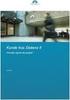 Oprettelse af projekt (Delregnskab 4 og 5) Processen beskriver de aktiviteter, der gennemføres på AU i forbindelse med oprettelsen af et eksternt finansieret projekt i Navision. Alle hovedområder og fællesområdet
Oprettelse af projekt (Delregnskab 4 og 5) Processen beskriver de aktiviteter, der gennemføres på AU i forbindelse med oprettelsen af et eksternt finansieret projekt i Navision. Alle hovedområder og fællesområdet
Selvejeinstitutioner Opret RejsUd kreditor rediger kreditor med DDI
 Selvejeinstitutioner Opret RejsUd kreditor rediger kreditor med DDI ØSY/CTL Dato 10.04.2018 Formål Formålet med denne guide er at informere brugere i selvejeinstitutioner om de særlige forhold der er ved
Selvejeinstitutioner Opret RejsUd kreditor rediger kreditor med DDI ØSY/CTL Dato 10.04.2018 Formål Formålet med denne guide er at informere brugere i selvejeinstitutioner om de særlige forhold der er ved
Opret fase og forureningsomfang
 JAR Øvelse nr. 12 Opret fase og forureningsomfang Regionsvejledning Øvelse ID: 12 Øvelsesemne: Oprettelse af faser og forureningsomfang Øvelsesbeskrivelse: At gøre dig i stand til oprette faser, forureningsomfang
JAR Øvelse nr. 12 Opret fase og forureningsomfang Regionsvejledning Øvelse ID: 12 Øvelsesemne: Oprettelse af faser og forureningsomfang Øvelsesbeskrivelse: At gøre dig i stand til oprette faser, forureningsomfang
Køb af maskine. Køb af maskine. Oprettelse af købsordre. Først oprettes købsordrehovedet.
 Køb af maskine Oprettelse af købsordre Først oprettes købsordrehovedet. Gå ind i menupunktet Maskinhandel Køb Købsordrer og placer markøren på ordrehovedet. Tryk Ny og tast Enter, så der udtages et nyt
Køb af maskine Oprettelse af købsordre Først oprettes købsordrehovedet. Gå ind i menupunktet Maskinhandel Køb Købsordrer og placer markøren på ordrehovedet. Tryk Ny og tast Enter, så der udtages et nyt
Indberetning af tvang ved somatisk behandling af varigt inhabile
 ersttt BRUGERVEJLEDNING 2019 Indberetning af tvang ved somatisk behandling af varigt inhabile Sundhedsdatastyrelsens Elektroniske Indberetningssystem Forord Dette er en brugermanual (1. udgave), der teknisk
ersttt BRUGERVEJLEDNING 2019 Indberetning af tvang ved somatisk behandling af varigt inhabile Sundhedsdatastyrelsens Elektroniske Indberetningssystem Forord Dette er en brugermanual (1. udgave), der teknisk
Finanskladden åbnes ved at klikke på menupunktet Finanskladde under fanen Dagligt.
 Finanskladde Finanskladden åbnes ved at klikke på menupunktet Finanskladde under fanen Dagligt. Her vises en oversigt over kladder i det aktuelle modul. Du kan vælge mellem at få vist åbne eller lukkede
Finanskladde Finanskladden åbnes ved at klikke på menupunktet Finanskladde under fanen Dagligt. Her vises en oversigt over kladder i det aktuelle modul. Du kan vælge mellem at få vist åbne eller lukkede
Oprettelse af faktura/ordre
 It-solutions Oprettelse af faktura/ordre Når du vil oprette en ordre til en kontaktperson, skal der først oprettes en debitor. I feltet Debitorkonto kan du se, om den pågældende debitor allerede er oprettet.
It-solutions Oprettelse af faktura/ordre Når du vil oprette en ordre til en kontaktperson, skal der først oprettes en debitor. I feltet Debitorkonto kan du se, om den pågældende debitor allerede er oprettet.
Vejledning Aktiviteter. Opdateret 20. februar 2012
 Vejledning Aktiviteter Opdateret 20. februar 2012 Indhold Indledning... 3 Automatisk dannelse af aktiviteter... 4 Årskalender... 4 Dan aktiviteter... 5 Vælg lærere... 6 Opret aktiviteter... 7 Godkend aktiviteter...
Vejledning Aktiviteter Opdateret 20. februar 2012 Indhold Indledning... 3 Automatisk dannelse af aktiviteter... 4 Årskalender... 4 Dan aktiviteter... 5 Vælg lærere... 6 Opret aktiviteter... 7 Godkend aktiviteter...
Vejledning vedr. journalisering for eksternt finansierede forskningsprojekter
 IT-afdelingen Selma Lagerlöfs Vej 300 9220 Aalborg Øst Tlf. 9940 9451 Fax 9940 7593 http://itafd.aau.dk Vejledning vedr. journalisering for eksternt finansierede forskningsprojekter Thøger Elmelund Kristensen
IT-afdelingen Selma Lagerlöfs Vej 300 9220 Aalborg Øst Tlf. 9940 9451 Fax 9940 7593 http://itafd.aau.dk Vejledning vedr. journalisering for eksternt finansierede forskningsprojekter Thøger Elmelund Kristensen
SAGS- OG RESSOURCESTYRING
 SAGS- OG RESSOURCESTYRING Navision Stat 5.3 August - september 2012 præsen TATION 1 PROGRAM Kort om konverteringen Terminologi bag sags- og ressourcestyring i Navision Stat 5.3 Basisopsætninger Sager og
SAGS- OG RESSOURCESTYRING Navision Stat 5.3 August - september 2012 præsen TATION 1 PROGRAM Kort om konverteringen Terminologi bag sags- og ressourcestyring i Navision Stat 5.3 Basisopsætninger Sager og
Side 1 af 20 Spørgsmål og svar til anlægsmodulet
 Side 1 af 20 Spørgsmål og svar til anlægsmodulet 27. august 2010 KUN/MAI Indledning Denne vejledning beskriver de hyppigste stillede spørgsmål til anlægsmodulet. Vejledningen tager udgangspunkt i den nye
Side 1 af 20 Spørgsmål og svar til anlægsmodulet 27. august 2010 KUN/MAI Indledning Denne vejledning beskriver de hyppigste stillede spørgsmål til anlægsmodulet. Vejledningen tager udgangspunkt i den nye
Udfyld alle obligatoriske felter markeret med blåt, samt evt. valg af Disponent og linjekontering.
 Oprette et nyt dokument manuelt I tilfælde af at du modtager en papir faktura fra en udenlandsk leverandør, så kan du indtaste den og manuelt omdanne den til en elektronisk faktura. Den originale faktura
Oprette et nyt dokument manuelt I tilfælde af at du modtager en papir faktura fra en udenlandsk leverandør, så kan du indtaste den og manuelt omdanne den til en elektronisk faktura. Den originale faktura
Generelt om budget For at anvende budgetmodulet skal man åbne budgetvinduet. Vælg Økonomistyring Finans Budgetter:
 Finansbudget Budgetmodulet i Navision anvendes til at opsamle de budgettal, som ønskes. Det er muligt at oprette flere budgetter for samme periode. Når budgettet er oprettet, bruges det til sammenligning
Finansbudget Budgetmodulet i Navision anvendes til at opsamle de budgettal, som ønskes. Det er muligt at oprette flere budgetter for samme periode. Når budgettet er oprettet, bruges det til sammenligning
Optælling med PDA, beregn lageropgørelseskladde. Optælling med PDA, beregn lageropgørelseskladde
 Optælling med PDA, beregn lageropgørelseskladde Inden man påbegynder en optælling, skal man tage stilling til hvilke varer, man ønsker at tælle op. Men ikke mindst skal man, når man foretager selve optællingen
Optælling med PDA, beregn lageropgørelseskladde Inden man påbegynder en optælling, skal man tage stilling til hvilke varer, man ønsker at tælle op. Men ikke mindst skal man, når man foretager selve optællingen
Det nye husdyrgodkendelse.dk Sagsbehandlermodulet. 3. Kommunikation med ansøger
 For at drage nytte af denne manual, skal du have et grundlæggende kendskab til IT systemet husdyrgodkendelse.dk, og kende til Faneblade og Menu med godkendelsesafsnit. Du kan læse om disse ting i manualerne:
For at drage nytte af denne manual, skal du have et grundlæggende kendskab til IT systemet husdyrgodkendelse.dk, og kende til Faneblade og Menu med godkendelsesafsnit. Du kan læse om disse ting i manualerne:
Team Planner. Projekter. Indhold: 3 - Projerkter
 Projekter Indhold: Projekter generelt...3.2 Oprettelse af projekt...3.2 Master- og SubProjects...3.3 Oprettelse af SupProjects...3.5 Kundeteam...3.5 Tekniske data...3.5 Forespørgsler, rekvisitioner...3.6
Projekter Indhold: Projekter generelt...3.2 Oprettelse af projekt...3.2 Master- og SubProjects...3.3 Oprettelse af SupProjects...3.5 Kundeteam...3.5 Tekniske data...3.5 Forespørgsler, rekvisitioner...3.6
Hvordan lægger jeg budget i C5 2012
 Sådan lægger du budget i C5 I regnskabsprogrammet Microsoft Dynamics C5 er det muligt at arbejde med budgetter. Der findes en budgetkladde, hvor man manuelt indtaster sine budgetter, og der findes mere
Sådan lægger du budget i C5 I regnskabsprogrammet Microsoft Dynamics C5 er det muligt at arbejde med budgetter. Der findes en budgetkladde, hvor man manuelt indtaster sine budgetter, og der findes mere
Abonnementsstyring. Start af Stellar Abonnement. Indledende tekst. Indholdsfortegnelse
 Abonnementsstyring Indledende tekst Indholdsfortegnelse Start af Stellar Abonnement... 1 Kom godt i gang med abonnement... 2 Vare/Ydelser i Stellar Office Pro... 2 Abonnements oversigt... 2 Fanebladet
Abonnementsstyring Indledende tekst Indholdsfortegnelse Start af Stellar Abonnement... 1 Kom godt i gang med abonnement... 2 Vare/Ydelser i Stellar Office Pro... 2 Abonnements oversigt... 2 Fanebladet
Indtastning af afværgedata i JAR ver 1.0
 Indtastning af afværgedata i JAR ver 1.0 Denne vejledning beskriver indtastning af afværgefaser i JAR. Der vil desuden komme en kort beskrivelse af undersøgelsesfaser. Hele delen omkring projekt og faseoprettelse
Indtastning af afværgedata i JAR ver 1.0 Denne vejledning beskriver indtastning af afværgefaser i JAR. Der vil desuden komme en kort beskrivelse af undersøgelsesfaser. Hele delen omkring projekt og faseoprettelse
Opret / rediger en faktura i TimeOut
 TimeOut fakturering rev. 2009.12.20-2 Opret / rediger en faktura i TimeOut Indhold 1.0 Find det job eller den aftale, du ønsker at fakturere... side 2 2.0 Find en eksisterende faktura, du vil redigere...
TimeOut fakturering rev. 2009.12.20-2 Opret / rediger en faktura i TimeOut Indhold 1.0 Find det job eller den aftale, du ønsker at fakturere... side 2 2.0 Find en eksisterende faktura, du vil redigere...
Vejledning til BUF Akademis administrationssystem for ledere
 Vejledning til BUF Akademis administrationssystem for ledere Dette dokument indeholder vejledninger til brug af BUF Akademis administrationssystem, der understøtter håndtering af oprettelse og tilmeldinger
Vejledning til BUF Akademis administrationssystem for ledere Dette dokument indeholder vejledninger til brug af BUF Akademis administrationssystem, der understøtter håndtering af oprettelse og tilmeldinger
 Side 1 af 7 RÅDIGHEDSSUM 2011 - Tilskud til museernes virksomhed og fællesopgaver Kulturarvsstyrelsen Museer H.C. Andersens Boulevard 2 1553 København V Telefon: 33 74 51 00 E-mail: postmus@kulturarv.dk
Side 1 af 7 RÅDIGHEDSSUM 2011 - Tilskud til museernes virksomhed og fællesopgaver Kulturarvsstyrelsen Museer H.C. Andersens Boulevard 2 1553 København V Telefon: 33 74 51 00 E-mail: postmus@kulturarv.dk
Hvordan kommer jeg i gang... side 2. Hvordan opretter jeg et svendeprøvehold?... side 3. Hvordan opretter jeg et A-certifikathold?...
 BRUGERVEJLEDNING TIL EVU S PRØVEBANK EVU s prøvebank Indhold Hvordan kommer jeg i gang... side 2 Hvordan opretter jeg et svendeprøvehold?... side 3 Hvordan opretter jeg et A-certifikathold?... side 5 Vejledning
BRUGERVEJLEDNING TIL EVU S PRØVEBANK EVU s prøvebank Indhold Hvordan kommer jeg i gang... side 2 Hvordan opretter jeg et svendeprøvehold?... side 3 Hvordan opretter jeg et A-certifikathold?... side 5 Vejledning
HåndOffice spiller ret og opret
 HåndOffice spiller ret og opret For at kunne indtaste individuelle resultater for Liga og 1. divisions kampe skal spillere og officials være oprettet og placeret på et hold. Kvikguide. 1. Find Hold søg
HåndOffice spiller ret og opret For at kunne indtaste individuelle resultater for Liga og 1. divisions kampe skal spillere og officials være oprettet og placeret på et hold. Kvikguide. 1. Find Hold søg
Opsætning I DSM opsætningen er der to nye felter Samlefakturanumre og Samlekreditnotanumre :
 Samlefakturering af udlejningsordrer/servicekontrakter Samlefakturering af udlejningsordrer og servicekontrakter er funktionalitet til at samle de månedlige fakturaer fra henholdsvis udlejnings- og servicekontrakt-systemet.
Samlefakturering af udlejningsordrer/servicekontrakter Samlefakturering af udlejningsordrer og servicekontrakter er funktionalitet til at samle de månedlige fakturaer fra henholdsvis udlejnings- og servicekontrakt-systemet.
WebReq - MobilLab Teknisk manual 2018
 WebReq - MobilLab Teknisk manual 2018 Indhold 1. Klinikkens adgang til MobilLab i WebReq... 2 1.1 Rekvirering af MobilLab... 2 2. Adgang til MobilLab... 4 2.1 Oprettelse af brugere til MobilLab... 4 2.2
WebReq - MobilLab Teknisk manual 2018 Indhold 1. Klinikkens adgang til MobilLab i WebReq... 2 1.1 Rekvirering af MobilLab... 2 2. Adgang til MobilLab... 4 2.1 Oprettelse af brugere til MobilLab... 4 2.2
Vejledning til online blanketten Prisindekset i producent og importleddet
 Vejledning til online blanketten Prisindekset i producent og importleddet Din vej gennem blanketten Her er en kort vejledning om hvordan du udfylder online blanketten trin for trin. Har du spørgsmål, er
Vejledning til online blanketten Prisindekset i producent og importleddet Din vej gennem blanketten Her er en kort vejledning om hvordan du udfylder online blanketten trin for trin. Har du spørgsmål, er
NR. 67 LUDUS WEB OG LUDUS
 NR. 67 LUDUS WEB OG LUDUS DEN 16. DECEMBER 2011 Studieretningsvalg og skift af hold og klasser Denne vejledning henvender sig til de skoler, som anvender LUDUS Web til kursisternes valg af studieretning,
NR. 67 LUDUS WEB OG LUDUS DEN 16. DECEMBER 2011 Studieretningsvalg og skift af hold og klasser Denne vejledning henvender sig til de skoler, som anvender LUDUS Web til kursisternes valg af studieretning,
1. Første gang du logger ind
 PMTO: Trin-for-trinvejledninger til terapeuten 1 Indhold 1. Første gang du logger ind... 3 2. Sådan gør du et behandlingsforløb aktivt igen (første gang du logger ind)... 4 3. Sådan logger du ind... 7
PMTO: Trin-for-trinvejledninger til terapeuten 1 Indhold 1. Første gang du logger ind... 3 2. Sådan gør du et behandlingsforløb aktivt igen (første gang du logger ind)... 4 3. Sådan logger du ind... 7
RejsUd2 Oprettelse af udenlandsk Rejsekreditor
 RejsUd2 Oprettelse af udenlandsk Rejsekreditor Dette dokument er en præcisering til SAM s kunder i, hvordan man opretter en udenlandsk Rejsekreditor via DDI. Kun den del, der omhandler oprettelse af Rejsekreditor
RejsUd2 Oprettelse af udenlandsk Rejsekreditor Dette dokument er en præcisering til SAM s kunder i, hvordan man opretter en udenlandsk Rejsekreditor via DDI. Kun den del, der omhandler oprettelse af Rejsekreditor
Håndtering af rejsekreditorer - selvejeinstitutioner
 Håndtering af rejsekreditorer - selvejeinstitutioner ØSY/CTL Dato 10.04.2018 Formål For selveje institutioner der ikke benytter Den Decentrale Indrapporteringsløsning (DDI) i Navision Stat er det vigtigt
Håndtering af rejsekreditorer - selvejeinstitutioner ØSY/CTL Dato 10.04.2018 Formål For selveje institutioner der ikke benytter Den Decentrale Indrapporteringsløsning (DDI) i Navision Stat er det vigtigt
Oprettelse af rejseafregning med kreditkort (2 dags møde i København med kreditkort = udgifter der er betalt med firmahæftende kreditkort):
 Oprettelse af rejseafregning med kreditkort (2 dags møde i København med kreditkort = udgifter der er betalt med firmahæftende kreditkort): Klik på Opret nyt dokument Som default er dokumenttypen Rejseafregning
Oprettelse af rejseafregning med kreditkort (2 dags møde i København med kreditkort = udgifter der er betalt med firmahæftende kreditkort): Klik på Opret nyt dokument Som default er dokumenttypen Rejseafregning
På varekortet skal der være angivet en priskalkulationskode og et priskalkulationsgrundlag (på oversigtspanelet Fakturering).
 Priskalkulation Formålet med priskalkulation er at beregne salgspriser og/eller købspriser på reservedele ud fra priskalkulationsgrundlag dette kan gøres pr. vare eller periodisk for et interval af varer
Priskalkulation Formålet med priskalkulation er at beregne salgspriser og/eller købspriser på reservedele ud fra priskalkulationsgrundlag dette kan gøres pr. vare eller periodisk for et interval af varer
I EazyProject er det muligt selv at definere hvad et projekt/projektfase skal kaldes i systemet. Dette sættes op ved systemets oprettelse.
 Introduktion Formålet med denne vejledning Vi har udarbejdet denne korte vejledning for at hjælpe dig i gang med at afprøve EazyProject. Vejledningen indeholder kun de nødvendige skridt du skal igennem,
Introduktion Formålet med denne vejledning Vi har udarbejdet denne korte vejledning for at hjælpe dig i gang med at afprøve EazyProject. Vejledningen indeholder kun de nødvendige skridt du skal igennem,
Lagerstyring af handelsvarer. Generelt. Princip i lagerstyring. Lagerstyring på flere bedrifter. Leverandører / kunder
 Generelt Om Lagerstyring af handelsvarer Modulet Lagerstyring af handelsvarer er et tillægsmodul til Næsgaard Mark. Det er derfor ikke tilgængeligt for alle brugere.. Lagerstyring af handelsvarer åbnes
Generelt Om Lagerstyring af handelsvarer Modulet Lagerstyring af handelsvarer er et tillægsmodul til Næsgaard Mark. Det er derfor ikke tilgængeligt for alle brugere.. Lagerstyring af handelsvarer åbnes
Navision Stat 7.0. Abonnementsløsningen. Overblik. Side 1 af 32. 11. maj 2015 ØS/ØSY/TIE
 Side 1 af 32 Navision Stat 7.0 11. maj 2015 ØS/ØSY/TIE Abonnementsløsningen Overblik Formål Abonnementsløsningen ligger placeret under Salg & marketing, og består af et Abonnementskort, som kæder debitor
Side 1 af 32 Navision Stat 7.0 11. maj 2015 ØS/ØSY/TIE Abonnementsløsningen Overblik Formål Abonnementsløsningen ligger placeret under Salg & marketing, og består af et Abonnementskort, som kæder debitor
Indhold. Nyheder og vejledninger. 2. maj 2016 Manuel tilpasning af investeringsbevisnote
 2. maj 2016 Manuel tilpasning af investeringsbevisnote Indhold Manuel tilpasning af investeringsbevisnote... 2 Rettelse af summer fælles... 2 Rettelse af summer person 1... 5 Rettelser af summer person
2. maj 2016 Manuel tilpasning af investeringsbevisnote Indhold Manuel tilpasning af investeringsbevisnote... 2 Rettelse af summer fælles... 2 Rettelse af summer person 1... 5 Rettelser af summer person
ScanPas. brugervejledning
 brugervejledning Indholdsfortegnelse Generelt... 3 Ind i...3 Ændring af adgangskode...6 Forespørgsel - medarbejderdata... 13 Udvalgte medarbejderoplysninger...13 Alle centrale oplysninger...20 Fravær...
brugervejledning Indholdsfortegnelse Generelt... 3 Ind i...3 Ændring af adgangskode...6 Forespørgsel - medarbejderdata... 13 Udvalgte medarbejderoplysninger...13 Alle centrale oplysninger...20 Fravær...
For at anvende budgetmodulet skal man åbne budgetvinduet. Vælg Afdelinger - Økonomistyring Finans Finansbudgetter:
 Finansbudget Budgetmodulet i Navision anvendes til at opsamle de budgettal, som ønskes. Det er muligt at oprette flere budgetter for samme periode. Når budgettet er oprettet, bruges det til sammenligning
Finansbudget Budgetmodulet i Navision anvendes til at opsamle de budgettal, som ønskes. Det er muligt at oprette flere budgetter for samme periode. Når budgettet er oprettet, bruges det til sammenligning
Rediger eller opret institutionsmedarbejder på en ungdomsuddannelse
 Rediger eller opret institutionsmedarbejder på en ungdomsuddannelse Institutionens brugeradministrator på optagelse.dk kan oprette institutionsmedarbejdere med forskellige roller og rettigheder. Når du
Rediger eller opret institutionsmedarbejder på en ungdomsuddannelse Institutionens brugeradministrator på optagelse.dk kan oprette institutionsmedarbejdere med forskellige roller og rettigheder. Når du
Årsafslutning i ectrl
 Årsafslutning i ectrl Denne vejledning er en gennemgang af, hvordan man nemt og bekvemt kommer gennem årsafslutningen i ectrl. Opret nyt regnskabsår Det første man skal foretage sig er at oprette det nye
Årsafslutning i ectrl Denne vejledning er en gennemgang af, hvordan man nemt og bekvemt kommer gennem årsafslutningen i ectrl. Opret nyt regnskabsår Det første man skal foretage sig er at oprette det nye
August Vejledning i finansfordelinger i Navision Stat 5.2.xx
 Vejledning i finansfordelinger i Navision Stat 5.2.xx 1 Vejledning i finansfordelinger i Navision Stat 5.2.xx... 1 Hvornår?... 3 Oprettelse af fordelingsnøgler i Navision hvordan?... 3 Oprettelse af Udgiftsfordelinger
Vejledning i finansfordelinger i Navision Stat 5.2.xx 1 Vejledning i finansfordelinger i Navision Stat 5.2.xx... 1 Hvornår?... 3 Oprettelse af fordelingsnøgler i Navision hvordan?... 3 Oprettelse af Udgiftsfordelinger
KVIKGUIDE TIL SAGSOPRETTELSE I NAVISION PÅ ALLE DELREGNSKABER. Indholdsfortegnelse: 1 Oprettelse af bevilling i Navision på DR1, 2, 4 og 5...
 KVIKGUIDE TIL SAGSOPRETTELSE I NAVISION PÅ ALLE DELREGNSKABER Indholdsfortegnelse: 1 Oprettelse af bevilling i Navision på DR1, 2, 4 og 5... 2 1.1 Udfyld projektoprettelsesskemaet...2 1.2 Navngiv projektoprettelsesskemaet...5
KVIKGUIDE TIL SAGSOPRETTELSE I NAVISION PÅ ALLE DELREGNSKABER Indholdsfortegnelse: 1 Oprettelse af bevilling i Navision på DR1, 2, 4 og 5... 2 1.1 Udfyld projektoprettelsesskemaet...2 1.2 Navngiv projektoprettelsesskemaet...5
Styrelsen for It og Læring Praktisk vejledning til skoler som skal indtaste kompetenceoplysninger
 Styrelsen for It og Læring Praktisk vejledning til skoler som skal indtaste kompetenceoplysninger Undersøgelse af kompetencedækning i folkeskolen 2018 Styrelsen for It og Læring Side 2 af 7 Indhold SKOLER
Styrelsen for It og Læring Praktisk vejledning til skoler som skal indtaste kompetenceoplysninger Undersøgelse af kompetencedækning i folkeskolen 2018 Styrelsen for It og Læring Side 2 af 7 Indhold SKOLER
Ordrebehandling og fakturering
 Ordrebehandling og fakturering I Mamut Stellar dannes en ordre. Ved bogføring af ordren dannes fakturaen. Indholdsfortegnelse Ordre/tilbud/faktura... 1 Indtastning i ordrehovedet... 2 Indtastning af varelinjer
Ordrebehandling og fakturering I Mamut Stellar dannes en ordre. Ved bogføring af ordren dannes fakturaen. Indholdsfortegnelse Ordre/tilbud/faktura... 1 Indtastning i ordrehovedet... 2 Indtastning af varelinjer
SMS menuen 10.1. Generelt Rambøll SMS eller Beredskabsalarm er et modul som er udviklet til at sende SMS beskeder til forbrugeren via Blue Idea.
 SMS menuen 10.1 10. SMS MENUEN Generelt Rambøll SMS eller Beredskabsalarm er et modul som er udviklet til at sende SMS beskeder til forbrugeren via Blue Idea. Systemet er enkelt at benytte. Rambøll FAS
SMS menuen 10.1 10. SMS MENUEN Generelt Rambøll SMS eller Beredskabsalarm er et modul som er udviklet til at sende SMS beskeder til forbrugeren via Blue Idea. Systemet er enkelt at benytte. Rambøll FAS
Side 1 af 19 Vejledning til anlægsmodulet
 Side 1 af 19 Vejledning til anlægsmodulet 9. september 2008 Indledning Denne vejledning får du svar på de hyppigst stillede spørgsmål til anlægsmodulet. Vejledningen tager udgangspunkt i den nye kontoplan
Side 1 af 19 Vejledning til anlægsmodulet 9. september 2008 Indledning Denne vejledning får du svar på de hyppigst stillede spørgsmål til anlægsmodulet. Vejledningen tager udgangspunkt i den nye kontoplan
Guide til oprettelse og håndtering af incidents via ServiceDeskportalen hos EG Data Inform A/S
 Guide til oprettelse og håndtering af incidents via ServiceDeskportalen hos Dusager 4 8200 Århus N Guide til oprettelse og håndtering af incidents via ServiceDeskPortalen hos INDHOLD Login på ServiceDeskPortalen...
Guide til oprettelse og håndtering af incidents via ServiceDeskportalen hos Dusager 4 8200 Århus N Guide til oprettelse og håndtering af incidents via ServiceDeskPortalen hos INDHOLD Login på ServiceDeskPortalen...
Navision Stat 7.1 Opret/rediger RejsUd kreditor via DDI
 Navision Stat 7.1 Opret/rediger RejsUd kreditor via DDI ØSY/CTL Dato 07.06.2017 Formål Formålet med denne guide er at informere DDI brugere i institutioner om de særlige forhold der er ved oprettelse og
Navision Stat 7.1 Opret/rediger RejsUd kreditor via DDI ØSY/CTL Dato 07.06.2017 Formål Formålet med denne guide er at informere DDI brugere i institutioner om de særlige forhold der er ved oprettelse og
Guide til login på DA Barsel
 Guide til login på DA Barsel 19. marts 2019 Dok ID: 134653 Adgang til DA Barsel For at kunne tilgå DA Barsels selvbetjening skal man have tilknyttet sin NemID medarbejdersignatur til Arbejdsgivernes Fælles
Guide til login på DA Barsel 19. marts 2019 Dok ID: 134653 Adgang til DA Barsel For at kunne tilgå DA Barsels selvbetjening skal man have tilknyttet sin NemID medarbejdersignatur til Arbejdsgivernes Fælles
Brugervejledning CRM. AdvoForum A/S
 Brugervejledning CRM AdvoForum A/S Advo+ CRM Indholdsfortegnelse CRM... 3 Generelt... 3 Generel opsætning... 5 Periodiske aktiviteter... 10 Emne/Klient... 11 Kontaktperson... 20 Kampagner... 27 Rapporter...
Brugervejledning CRM AdvoForum A/S Advo+ CRM Indholdsfortegnelse CRM... 3 Generelt... 3 Generel opsætning... 5 Periodiske aktiviteter... 10 Emne/Klient... 11 Kontaktperson... 20 Kampagner... 27 Rapporter...
Vejledning til KMD Educa SMS, Fravær
 Vejledning til KMD Educa SMS, Fravær Vejledning til sekretær Du kan på din skole anvende KMD Educa SMS på fravær, når modulet er tilkøbt, og når skolen i forvejen har tilkøbt KMD Educa Fravær og/eller
Vejledning til KMD Educa SMS, Fravær Vejledning til sekretær Du kan på din skole anvende KMD Educa SMS på fravær, når modulet er tilkøbt, og når skolen i forvejen har tilkøbt KMD Educa Fravær og/eller
På varekortet findes der 8 faner med oplysninger:
 Varekort Varekortet finder du under menuen Lagersted Planlægning & udførelse. På varekortet findes der 8 faner med oplysninger: Generelt Fakturering Genbestilling Planlægning Udenrigshandel Varesporing
Varekort Varekortet finder du under menuen Lagersted Planlægning & udførelse. På varekortet findes der 8 faner med oplysninger: Generelt Fakturering Genbestilling Planlægning Udenrigshandel Varesporing
NOVAX manual Indholdsfortegnelse
 Indholdsfortegnelse Nyt CPR-opslag... 2 CPR opslag og patienter med særligt sundhedskort... 2 CPR-opslag og tidligere læge... 4 CPR-opslag og forældremyndighed... 4 Forældremyndighed i familierelationer...
Indholdsfortegnelse Nyt CPR-opslag... 2 CPR opslag og patienter med særligt sundhedskort... 2 CPR-opslag og tidligere læge... 4 CPR-opslag og forældremyndighed... 4 Forældremyndighed i familierelationer...
GODE RÅD INDEN DU STARTER Inden du går i gang med at udfylde blanketten, kan du med fordel have følgende oplysninger klar:
 1 Vejledning - Smartblanket løsningen på Virk.dk GODE RÅD INDEN DU STARTER Inden du går i gang med at udfylde blanketten, kan du med fordel have følgende oplysninger klar: Alle virksomhedens kontaktoplysninger
1 Vejledning - Smartblanket løsningen på Virk.dk GODE RÅD INDEN DU STARTER Inden du går i gang med at udfylde blanketten, kan du med fordel have følgende oplysninger klar: Alle virksomhedens kontaktoplysninger
LEMAN / Præsentation
 LEMAN / Præsentation Velkommen til LEMAN Internet booking. Vi vil i det følgende gennemgå login, opsætning og indtastnings-muligheder. Systemet findes på http://booking.leman.dk eller via LEMAN s hjemmeside.
LEMAN / Præsentation Velkommen til LEMAN Internet booking. Vi vil i det følgende gennemgå login, opsætning og indtastnings-muligheder. Systemet findes på http://booking.leman.dk eller via LEMAN s hjemmeside.
cpos Online Quickguide Version Odense https://odense.cposonline.dk/
 cpos Online Quickguide Version 1.0.7 Odense https://odense.cposonline.dk/ SÅDAN LOGGER DU IND... 3 SÅDAN INDBETALER DU PENGE PÅ ET KANTINEKORT... 4 SÅDAN OPRETTER DU AUTOMATISK OPTANKNING PÅ ET KANTINEKORT...
cpos Online Quickguide Version 1.0.7 Odense https://odense.cposonline.dk/ SÅDAN LOGGER DU IND... 3 SÅDAN INDBETALER DU PENGE PÅ ET KANTINEKORT... 4 SÅDAN OPRETTER DU AUTOMATISK OPTANKNING PÅ ET KANTINEKORT...
